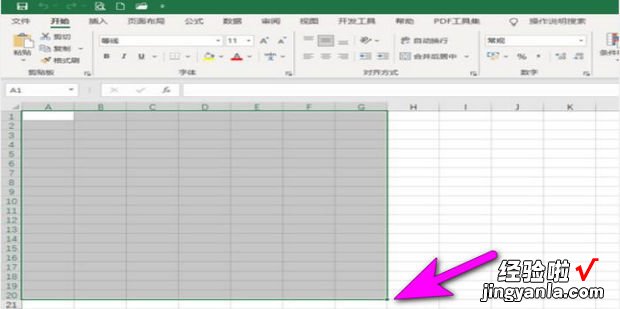在excel中,想要快速选中某个区域是很多人都不会的,其实是有技巧的 。那么,excel表格选中指定区域怎么做?一起来看看吧
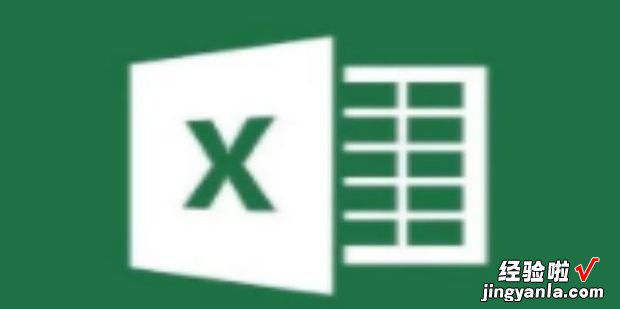
方法
打开excel , 用鼠标点击起始位置区域的左上角第一格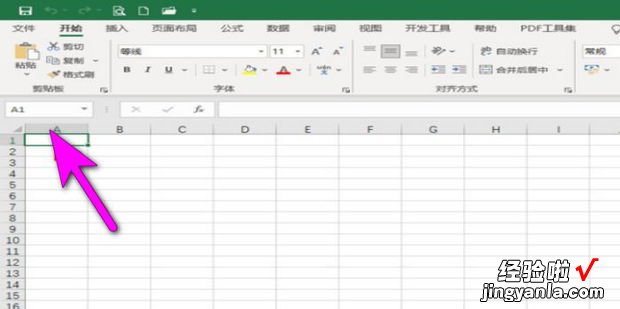
按住shift键:同时用鼠标点击选区结束位置的右下角单元格
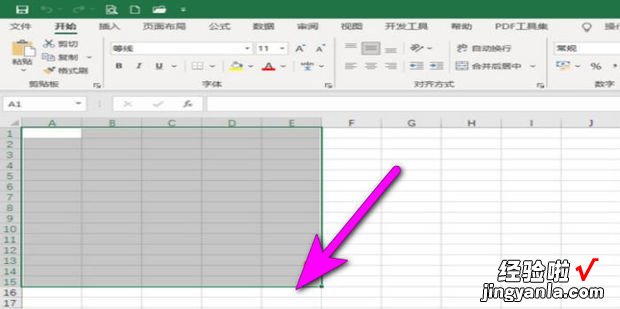
输入区域选中: 在输入框内输入要选中的区域,比如A1:F8 , 按下回车键即可选中
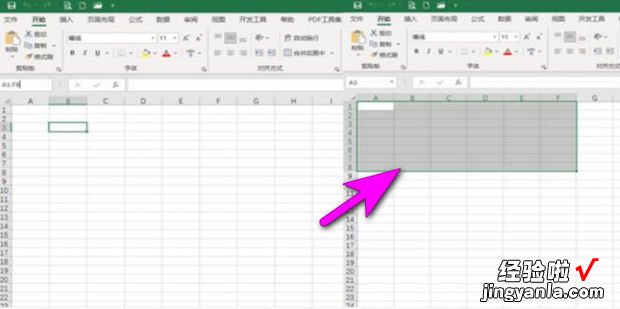
拖动鼠标选中: 直接点击选中指定区域的左上角单元格,按住鼠标左键不放,至选中指定区域的右下角单元格,然后松开鼠标即可
【excel表格选中指定区域怎么做,excel表格选中颜色设置】